win10无法枚举容器中的对象怎么办 win10访问被拒绝容器中的对象
在使用Windows 10系统时,有时会遇到无法枚举容器中的对象或访问被拒绝容器中的对象的问题,这可能会导致用户无法正常访问或操作文件夹和文件。针对这种情况,我们可以尝试通过一些方法来解决这一问题,确保系统正常运行并保障数据安全。接下来我们将介绍一些解决方案,帮助您解决这一困扰。
具体方法:
1.在Windows10文件资源管理器窗口中,右键点击文件夹。在弹出菜单中选择属性的菜单项。
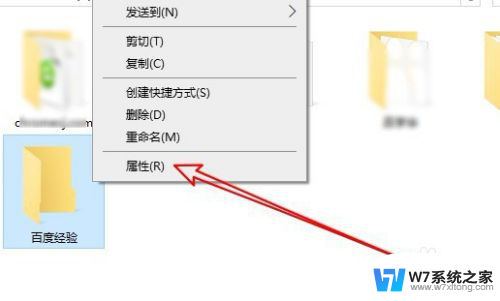
2.接着在打开的文件夹属性窗口中点击安全的选项卡。
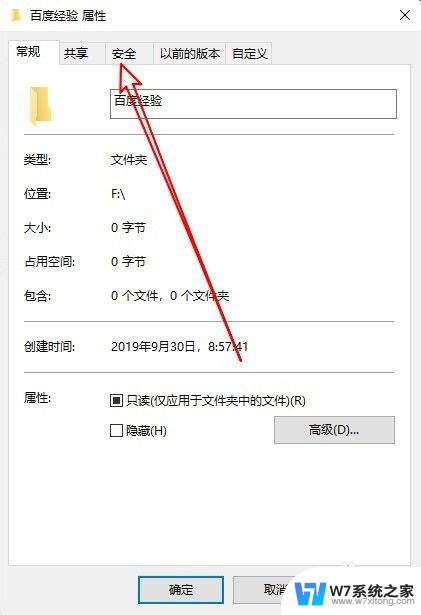
3.这时就会打开安全窗口,点击右下角的“高级”按钮。
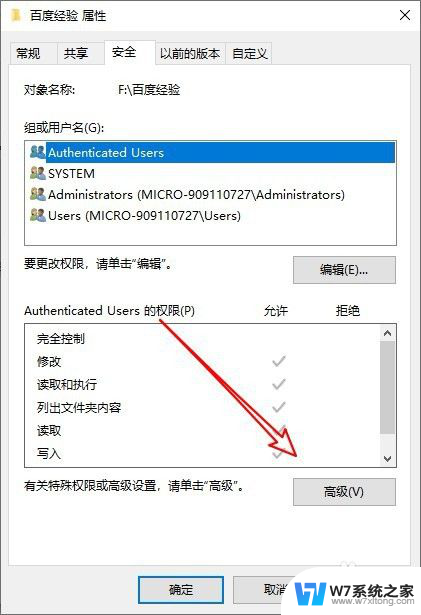
4.接着在打开的高级安全设置窗口中看到system具有完全控制的权限,我们点击所有者后面的更改按钮。
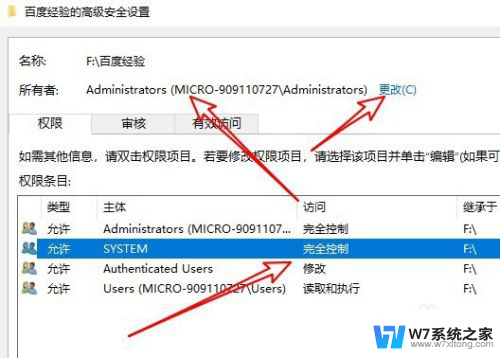
5.接下来在就会打开选择用户或组的窗口,在窗口中点击高级按钮。
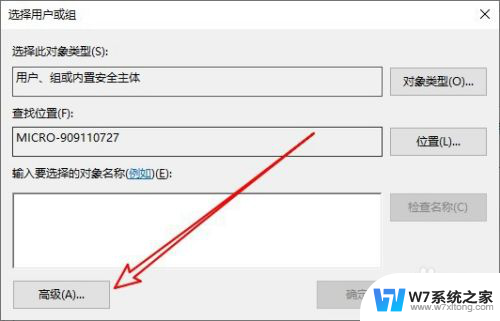
6.然后点击选择用户或组的窗口,点击窗口中的“立即查找”的按钮。
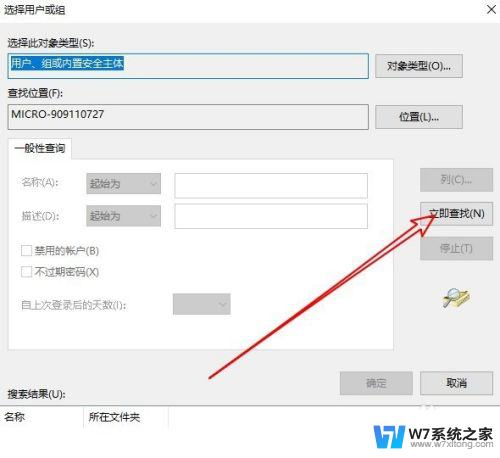
7.在下面的搜索结果中找到System后点击确定按钮。
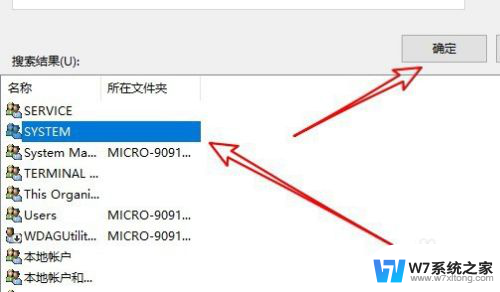
8.返回到文件夹的高级安全设置窗口可以看到所有者已设置好了,同时勾选下面的“替换子容器和对象的所有者”前面的复选框即可。
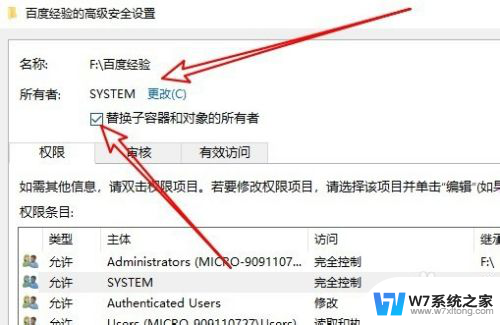
9.总结:
1、右键点击文件夹。在弹出菜单中选择属性的菜单项。
2、接着在打开的文件夹属性窗口中点击安全的选项卡。
3、这时就会打开安全窗口,点击右下角的“高级”按钮。
4、高级安全设置窗口我们点击所有者后面的更改按钮。
5、接下来在就会打开选择用户或组的窗口,在窗口中点击高级按钮。
6、然后点击选择用户或组的窗口,点击窗口中的“立即查找”的按钮。
7、在下面的搜索结果中找到System后点击确定按钮。
8、勾选下面的“替换子容器和对象的所有者”前面的复选框即可。
以上就是关于win10无法枚举容器中的对象怎么办的全部内容,如果您遇到相同情况,可以按照以上方法解决。
win10无法枚举容器中的对象怎么办 win10访问被拒绝容器中的对象相关教程
-
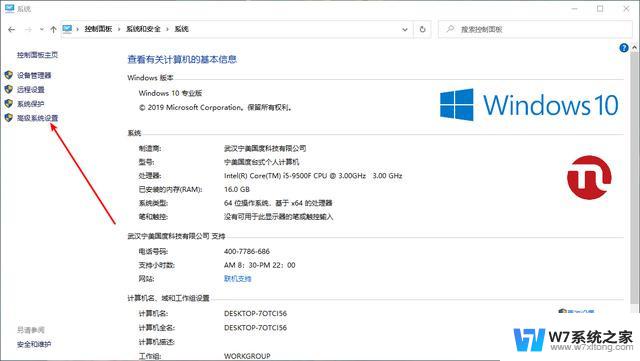 无法打开组策略对象你可能没有响应的权限 Win10无法打开组策略编辑器权限问题怎么办
无法打开组策略对象你可能没有响应的权限 Win10无法打开组策略编辑器权限问题怎么办2024-03-19
-
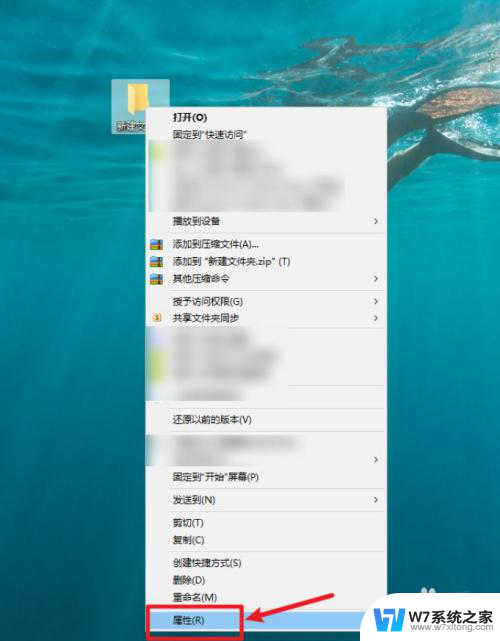 win10企业版提示目标文件夹访问被拒绝 win10访问文件夹被拒绝怎么办
win10企业版提示目标文件夹访问被拒绝 win10访问文件夹被拒绝怎么办2024-04-16
-
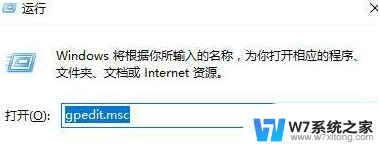 xp共享win10的打印机拒绝访问 XP系统连接Win10打印机被拒绝怎么办
xp共享win10的打印机拒绝访问 XP系统连接Win10打印机被拒绝怎么办2024-05-22
-
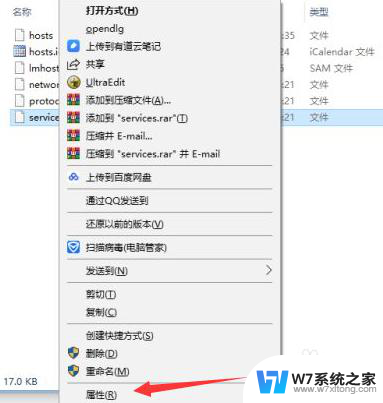 win10有的文件删除不了 文件拒绝访问怎么解决Win10的问题
win10有的文件删除不了 文件拒绝访问怎么解决Win10的问题2024-05-09
- win7没有权限访问win10 Win10共享文件夹Win7访问权限被拒绝怎么处理
- win10传真和扫描由于不能访问你的文件夹而关闭 Win10拒绝访问文件夹解决方法
- catia哪个版本最好用win10 Windows10系统中可用的CATIA版本和兼容性问题
- win10硬盘拒绝访问怎么恢复 win10移动硬盘无法读取数据怎么修复
- 访问win10共享时提示可能被访问过 win10 访问共享文件提示帐号被禁用怎么办
- 能用win10的画图把白色背景弄成透明吗 如何利用画图工具将对象背景变为透明
- win10如何打开无线网络连接 如何打开无线网络设置
- w10系统玩地下城fps很低 地下城与勇士Win10系统卡顿怎么办
- win10怎么设置两个显示器 win10双显示器设置方法
- 戴尔win10系统怎么恢复 戴尔win10电脑出厂设置恢复指南
- 电脑不能切换窗口怎么办 win10按Alt Tab键无法切换窗口
- 新买电脑的激活win10密钥 如何找到本机Win10系统的激活码
win10系统教程推荐
- 1 新买电脑的激活win10密钥 如何找到本机Win10系统的激活码
- 2 win10蓝屏打不开 win10开机蓝屏无法进入系统怎么办
- 3 windows10怎么添加英文键盘 win10如何在任务栏添加英文键盘
- 4 win10修改msconfig无法开机 Win10修改msconfig后无法启动怎么办
- 5 程序字体大小怎么设置 Windows10如何调整桌面图标大小
- 6 电脑状态栏透明度怎么设置 win10系统任务栏透明度调整步骤
- 7 win10怎么进行系统还原 Win10系统怎么进行备份和还原
- 8 win10怎么查看密钥期限 Win10激活到期时间怎么查看
- 9 关机后停止usb供电 win10关机时USB供电设置方法
- 10 windows超级用户名 Win10怎样编辑超级管理员Administrator用户名